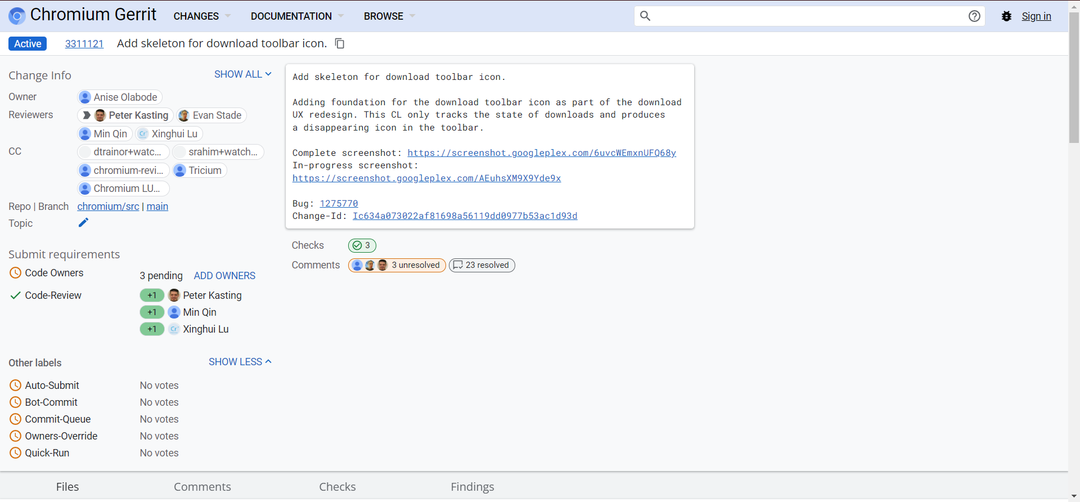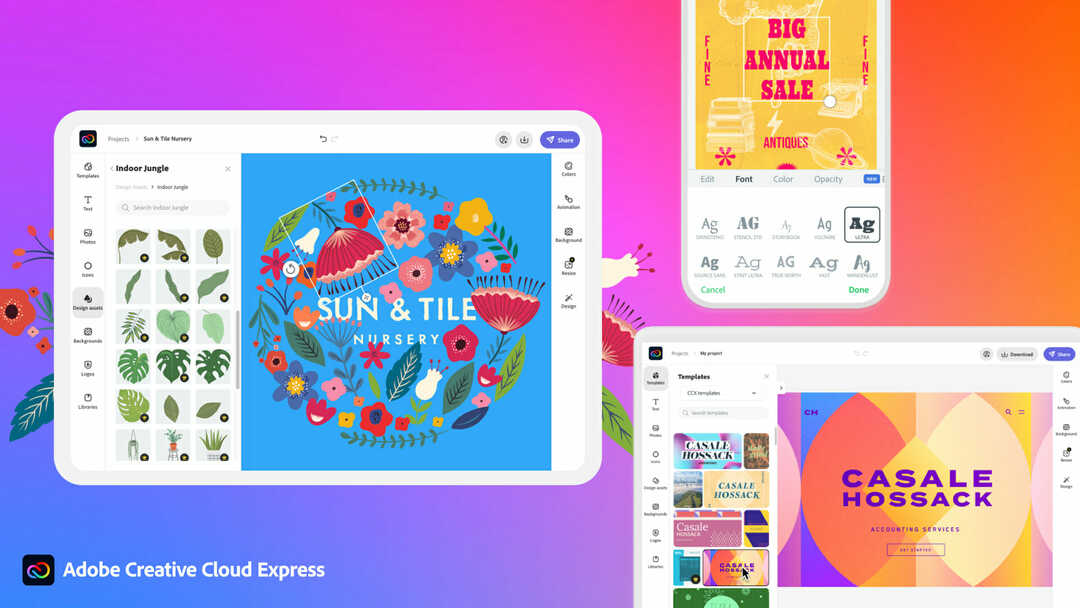ซอฟต์แวร์นี้จะช่วยให้ไดรเวอร์ของคุณทำงานอยู่เสมอ ทำให้คุณปลอดภัยจากข้อผิดพลาดทั่วไปของคอมพิวเตอร์และความล้มเหลวของฮาร์ดแวร์ ตรวจสอบไดรเวอร์ทั้งหมดของคุณตอนนี้ใน 3 ขั้นตอนง่ายๆ:
- ดาวน์โหลด DriverFix (ไฟล์ดาวน์โหลดที่ตรวจสอบแล้ว)
- คลิก เริ่มสแกน เพื่อค้นหาไดรเวอร์ที่มีปัญหาทั้งหมด
- คลิก อัพเดทไดรเวอร์ เพื่อรับเวอร์ชันใหม่และหลีกเลี่ยงการทำงานผิดพลาดของระบบ
- DriverFix ถูกดาวน์โหลดโดย 0 ผู้อ่านในเดือนนี้
Windows 10 มีบริการต่างๆ ของ Microsoft มากมาย โดยพื้นฐานแล้วเป็นโปรแกรมขนาดเล็กที่ให้บริการระบบปฏิบัติการเฉพาะ บริการบางอย่างจำเป็นสำหรับ Windows 10 แต่มีบริการที่จำเป็นน้อยกว่าที่ผู้ใช้สามารถปิดได้หากไม่ต้องการ
บริการ Windows 10 ใช้ทรัพยากรระบบเหมือนกับซอฟต์แวร์ของบริษัทอื่น ผู้ใช้สามารถดูการใช้ทรัพยากรระบบของบริการบนแท็บกระบวนการของตัวจัดการงาน (แสดงด้านล่างโดยตรง) พวกเขามักจะไม่ใช้ RAM มากเท่ากับซอฟต์แวร์ของ บริษัท อื่น อย่างไรก็ตาม ยังมีบริการ Windows 10 ที่ไม่จำเป็นอีกมากมายที่สิ้นเปลืองทรัพยากรระบบ

ผู้เล่นมักจะปิดซอฟต์แวร์ของบริษัทอื่นก่อนเริ่มเกม แต่บางครั้งอาจมองข้ามบริการ Windows 10 การปิดบริการ Win 10 ยังช่วยเพิ่ม RAM สำหรับการเล่นเกมอีกด้วย ดังนั้นจึงควรปิดบริการบางอย่างก่อนเริ่มเกม นี่คือบริการบางอย่างของ Windows 10 ที่ไม่จำเป็นสำหรับการเล่นเกม
ฉันสามารถปิดใช้งานบริการใดของ Windows 10 สำหรับการเล่นเกมได้
ตัวจัดคิวงานพิมพ์
ตัวจัดคิวเครื่องพิมพ์ จัดเก็บงานพิมพ์หลายงานภายในคิว ดังนั้นบริการนี้จึงมีความจำเป็นสำหรับการพิมพ์ อย่างไรก็ตาม ผู้ใช้ที่ไม่มีเครื่องพิมพ์สามารถปิดบริการนี้ได้อย่างแน่นอน ผู้ใช้ที่มีเครื่องพิมพ์อย่างน้อยสามารถปิดใช้งานตัวจัดคิวเครื่องพิมพ์ได้ชั่วคราวก่อนที่จะเล่นเกม แล้วเปิดใหม่อีกครั้งในภายหลัง
Windows Insider Service
Windows Insider Service ให้การสนับสนุนโครงสร้างพื้นฐานที่จำเป็นสำหรับโปรแกรม Windows Insider ของ Microsoft ซึ่งให้ผู้ใช้ที่ลงทะเบียนได้ดูตัวอย่างของอนาคต การอัปเดตบิลด์ Windows 10.
อย่างไรก็ตาม ผู้ใช้ที่ไม่ได้ลงทะเบียนกับ Windows Insider Program สามารถปิดโปรแกรมนี้ได้อย่างแน่นอน อย่างไรก็ตาม คุณสามารถปิดบริการนี้ชั่วคราวและเปิดใหม่ได้เมื่อจำเป็น
- ที่เกี่ยวข้อง: 6 จอภาพเกมที่ดีที่สุดสำหรับการเล่นเกมที่สมบูรณ์แบบในปี 2019
บริการสนับสนุนบลูทูธ
Bluetooth ช่วยให้ผู้ใช้เชื่อมต่ออุปกรณ์ต่างๆ แบบไร้สาย เช่น ลำโพง กับเดสก์ท็อปหรือแล็ปท็อปได้ บริการสนับสนุนบลูทูธเป็นสิ่งจำเป็นสำหรับ การเชื่อมต่อบลูทูธแต่ไม่จำเป็นสำหรับ Windows 10 ดังนั้นใครก็ตามที่ไม่มีอุปกรณ์ Bluetooth ให้เชื่อมต่อสามารถปิด BSS ได้อย่างแน่นอน
แฟกซ์
การส่งแฟกซ์กำลังจะล้าสมัย Windows 10 ต้องการบริการแฟกซ์ที่ช่วยให้ผู้ใช้สามารถส่งและรับแฟกซ์ได้จริงหรือ ไม่ แน่นอนว่าไม่ใช่ และผู้ใช้ที่เลิกใช้เครื่องแฟกซ์ไปนานแล้วก็สามารถปิดใช้งานบริการนี้ได้
การกำหนดค่าเดสก์ท็อประยะไกลและบริการเดสก์ท็อประยะไกล
Win 10 มียูทิลิตี้ Remote Desktop ที่ผู้ใช้สามารถเชื่อมต่อกับพีซีเครื่องอื่นได้ การกำหนดค่าเดสก์ท็อประยะไกลและบริการเดสก์ท็อประยะไกลนั้นจำเป็นอย่างยิ่งที่จะต้องเปิดใช้งานเพื่อลบการเชื่อมต่อเดสก์ท็อป ผู้ใช้ที่ไม่ต้องการการเชื่อมต่อระยะไกลสามารถปิดบริการทั้งสองได้
- ที่เกี่ยวข้อง: 5 ซอฟต์แวร์เขียนโปรแกรมเกมที่ดีที่สุดเพื่อสร้างเกมที่น่าทึ่ง
ดาวน์โหลดโปรแกรมจัดการแผนที่
ดาวน์โหลด Maps Manager ช่วยให้แอปแผนที่เข้าถึงแผนที่ที่ดาวน์โหลด Windows 10 มีแอพ Maps ที่ต้องการเปิดใช้งานบริการนี้อย่างแน่นอน อย่างไรก็ตาม ผู้ใช้ที่ไม่ได้ใช้แอปแผนที่ใดๆ สามารถปิดบริการ DMM ได้
บริการ Windows Mobile Hotspot
บริการ Windows Hotspot ช่วยให้ผู้ใช้สามารถแชร์การเชื่อมต่ออินเทอร์เน็ตของอุปกรณ์เคลื่อนที่กับแล็ปท็อปหรือเดสก์ท็อป ผู้ที่ใช้บ่อย ฮอตสปอตมือถือ จะต้องเก็บสิ่งนี้ไว้ อย่างไรก็ตาม ผู้ใช้ที่ไม่ต้องการฮอตสปอตเคลื่อนที่สามารถปิดใช้งานบริการนี้ได้
ไฟร์วอลล์ Windows Defender
โดยปกติแล้ว ผู้ใช้จะไม่แนะนำให้ปิดไฟร์วอลล์ Windows Defender ซึ่งสามารถบล็อกการเชื่อมต่อซอฟต์แวร์ได้ อย่างไรก็ตาม นั่นไม่ใช่บริการของระบบที่จำเป็นจริงๆ และไฟร์วอลล์ยังสามารถบล็อกเกมที่มีผู้เล่นหลายคนได้ ดังนั้นจึงควรปิด WDF ชั่วคราวก่อนเล่นเกม โปรดทราบว่าซอฟต์แวร์ป้องกันไวรัสของบริษัทอื่นบางตัวรวมไฟร์วอลล์ไว้ด้วย ดังนั้นคุณอาจไม่จำเป็นต้องเปิดบริการไฟร์วอลล์ Windows Defender เลย
- ที่เกี่ยวข้อง: 6 โปรแกรมป้องกันไวรัสที่ดีที่สุดพร้อมโหมดเกมเพื่อป้องกันขณะเล่นเกม
บริการแป้นพิมพ์สัมผัสและแผงลายมือ
บริการแป้นพิมพ์สัมผัสและแผงการเขียนด้วยลายมือเปิดใช้งานแป้นพิมพ์สัมผัสใน Windows 10 อย่างไรก็ตาม มีผู้ใช้เพียงไม่กี่คนที่ต้องการแป้นพิมพ์สัมผัสบนหน้าจอของ Windows ด้วยเหตุนี้ ผู้ใช้ส่วนใหญ่จึงสามารถปิดบริการ Touch Keyboard และ Handwriting Panel ได้
วิธีปิดบริการ Windows 10 ด้านบน
- ผู้ใช้สามารถปิดการใช้งานบริการทั้งหมดข้างต้นผ่านทางหน้าต่างบริการ ในการทำเช่นนั้น ให้กดปุ่ม Windows + ปุ่มลัด R
- ป้อน 'services.msc' ในกล่องข้อความ Open ของ Run แล้วกด ตกลง ปุ่ม.
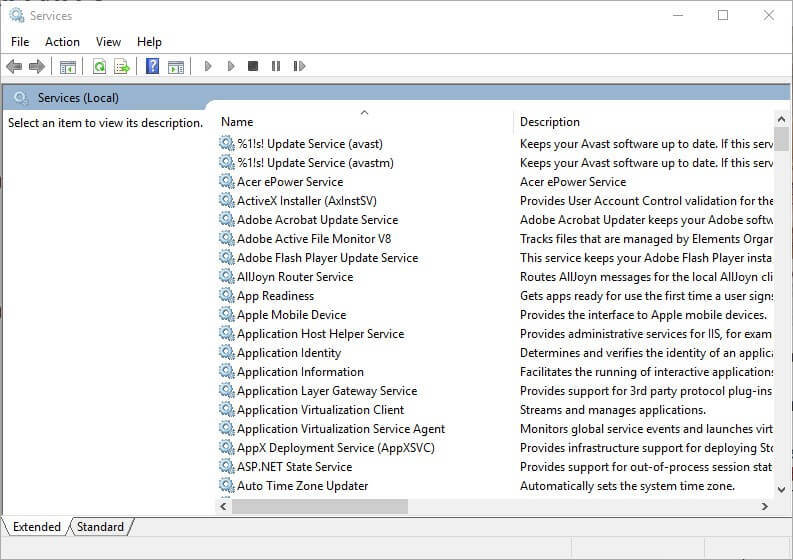
- จากนั้นดับเบิลคลิกที่บริการด้านบนเพื่อเปิดหน้าต่างคุณสมบัติดังภาพด้านล่าง
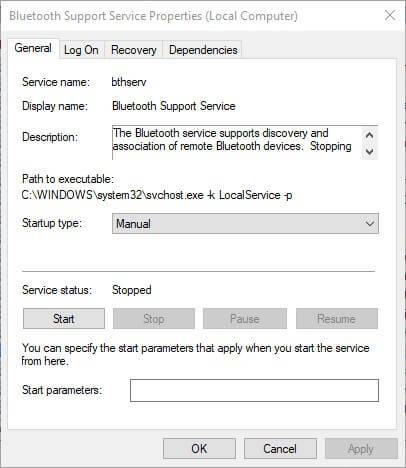
- เลือก ปิดการใช้งานd บนเมนูแบบเลื่อนลงประเภทการเริ่มต้น
- กด สมัคร ปุ่ม.
- คลิก ตกลง ปุ่มเพื่อปิดหน้าต่างคุณสมบัติ
- ผู้ใช้สามารถเปิดบริการอีกครั้งได้หากต้องการโดยเลือก อัตโนมัติ ตัวเลือกในเมนูแบบเลื่อนลงประเภทการเริ่มต้น
- ที่เกี่ยวข้อง: 5 เครื่องมือ VPN ที่ดีที่สุดสำหรับ Minecraft เพื่อเพลิดเพลินกับการเล่นเกมที่ราบรื่น
ปิดบริการของบุคคลที่สาม
แพ็คเกจซอฟต์แวร์ของบริษัทอื่นจำนวนมากมีบริการของตัวเอง บริการเหล่านั้นมักจะให้การอัปเดตอัตโนมัติสำหรับโปรแกรม ตัวอย่างเช่น Adobe Acrobat Update Service จะอัปเดตแอปพลิเคชัน Adobe บริการซอฟต์แวร์ของบริษัทอื่นเหล่านั้นใช้ทรัพยากรระบบ แต่ไม่มีสิ่งใดจำเป็นสำหรับ Windows 10
ผู้ใช้สามารถปิดบริการของบุคคลที่สามผ่านหน้าต่างบริการ อย่างไรก็ตาม ยูทิลิตี้การกำหนดค่าระบบ (มิฉะนั้น MSConfig) มีตัวเลือกปิดการใช้งานทั้งหมดที่มีประโยชน์ซึ่งผู้ใช้สามารถปิดบริการของบุคคลที่สามทั้งหมดได้อย่างรวดเร็วเพื่อเพิ่ม RAM ให้มากขึ้น นี่คือวิธีที่ผู้ใช้สามารถปิดบริการซอฟต์แวร์ของบุคคลที่สามทั้งหมดได้อย่างรวดเร็ว
- เปิด Run โดยกดปุ่ม Windows + แป้นพิมพ์ลัด R
- ป้อน 'msconfig' ในกล่องข้อความของ Run แล้วคลิก ตกลง เพื่อเปิดหน้าต่างที่แสดงด้านล่าง
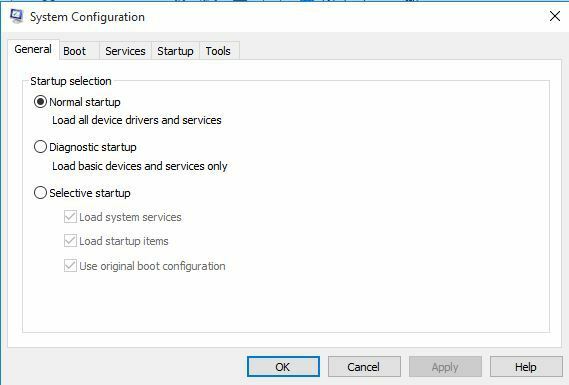
- คลิกแท็บบริการที่แสดงในภาพรวมด้านล่าง

- เลือก ซ่อน Microsof. ทั้งหมดt การตั้งค่าบริการเพื่อแยกพวกเขาออกจากบริการที่ระบุไว้
- จากนั้นเลือก ปิดการใช้งานทั้งหมด ตัวเลือก
- คลิก สมัคร ปุ่ม.
- คลิก ตกลง เพื่อปิดหน้าต่าง
- กด เริ่มต้นใหม่ ปุ่มบนหน้าต่างกล่องโต้ตอบที่ปรากฏขึ้น
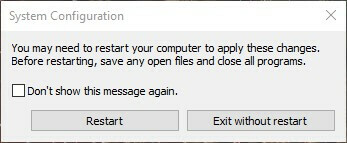
ปิดบริการ Windows 10 ด้วย Wise Game Booster
Wise Game Booster เป็นซอฟต์แวร์บูสเตอร์เกมที่ผู้ใช้สามารถเพิ่มประสิทธิภาพเดสก์ท็อปหรือแล็ปท็อปสำหรับการเล่นเกม ซอฟต์แวร์นี้มีแท็บ Service Optimizer ที่แสดงรายการบริการที่ไม่จำเป็นซึ่งอาจทำให้เกมช้าลง ผู้ใช้สามารถเลือกที่จะปิดใช้งานบริการด้วยซอฟต์แวร์ได้

คลิก ดาวน์โหลดฟรี ปุ่มบน หน้า Wise Game Booster เพื่อดาวน์โหลดและติดตั้งซอฟต์แวร์นี้ จากนั้นผู้ใช้สามารถเปิดแท็บ Service Optimizer ที่แสดงด้านล่างได้โดยตรง หลังจากที่พวกเขาได้เปิดตัว Wise Game Booster กด หยุดบริการ ปุ่มเพื่อปิดบริการที่ระบุไว้
Wise Game Booster ยังมีประโยชน์ เพิ่มประสิทธิภาพตอนนี้ ปุ่มที่จะเพิ่มประสิทธิภาพรายการในรายการเพื่อปรับปรุงการเล่นเกม ผู้ใช้สามารถเลือกตัวเลือกนั้นได้โดยคลิกแท็บ System Optimizer แล้วกด เพิ่มประสิทธิภาพตอนนี้ ปุ่ม.
การปิดบริการ Windows 10 ที่ไม่จำเป็นตามรายการด้านบนพร้อมกับบริการซอฟต์แวร์ของบริษัทอื่น อาจทำให้ RAM ว่างได้ไม่น้อย ผู้เล่นต้องการทรัพยากรระบบมากที่สุดเท่าที่จะหาได้สำหรับเกม Windows ล่าสุด ดังนั้นอย่าลืมปิดการใช้งานบริการที่ไม่จำเป็นเหล่านั้น
บทความที่เกี่ยวข้องเพื่อตรวจสอบ:
- ซอฟต์แวร์บูสเตอร์เกม 5+ อันดับแรกสำหรับ Windows 10
- ซอฟต์แวร์ตัวเปิดเกม Windows ที่ดีที่สุด 6 ตัวเพื่อจัดระเบียบไลบรารีเกมของคุณ
- วิธีแก้ไขปัญหา Game DVR ใน Windows 10